Linux 平台 RHEL7 系列安装 Oracle11g 和 Oracle19c
前言
基于linux for centos7.x进行安装部署,分别部署Oracle11g和Oracle19c进行对比。
强调一下Oracle11g基于zip安装包(有图形化界面),如果是rpm包安装(可以参考本文Oracle19c的部署)。
之前一直在Windows上进行安装部署测试的,其实在linux操作系统上部署基本上可以参考Windows的图形界面安装。
图形化安装和Windows配置是差不多的,我安装的时候就是参考以前Windows上部署的经验。
部分安装注意事项还是需要注意,比如不能用root用户直接安装,需要新建普通用户安装。
说明:Oracle11g采用是带有桌面环境的系统部署,Oracle19c纯字符界面进行部署。
基本环境准备
1、部署系统环境:linux for centos7.x 64位
2、部署数据库软件:Oracle11gR2以及Oracle19c服务端
3、部署数据库客户端:Oracle11g客户端连接Oracle11g,Oracle19c客户端配置连接Oracle19c
3.1、tips:客户端版本低于连接的服务端版本,会提示协议错误,无法连接。
4、部署连接工具:plsql developer1207(汉化)
正文
一、注意事项
1、开启xhost +
1 | #以root用户执行命令 |
2、加入ip
加入你的ip配置
1 | #以root用户执行命令 |
3、新增oracle用户
3.1、新增用户
1 | #新增oracle用户 |
3.2、修改密码
1 | #修改密码 |
3.3、切换用户
1 | #切换用户oracle |
二、完全安装
直接配置(create and configure a database:选择创建并配置数据库)
监听设置以及实例化在图形界面会提示配置。
三、分步骤安装(Oracle11gR2)
(install database software only:仅安装数据库软件 )
解压文件:unzip 文件名
然后进入database文件目录执行安装
1、安装软件
1 | #切换用户oracle |
2、乱码问题临时解决(安装显示英文模式)
1 | LANG=en_US sh runInstaller |
3、首先进入到安装软件后的oracle的bin目录
3.1、切换至bin目录
1 | #进入bin目录 |
4、安装监听
1 | ./netca |
5、安装数据库实例
1 | ./dbca |
四、优化配置
1、部署目录
1 | #部署目录,此处部署目录根据实际情况调整 |
2、设置主机名,重启服务器生效
1 | #set hostname |
3、设置监听服务
1 | #set listener tnsnames |
3.1、listener.ora 配置文件新增内容
1 | # listener.ora Network Configuration File: /home/oracle/app/product/11.2.0/dbhome_1/network/admin/listener.ora |
3.2、tnsnames.ora新增内容
1 | # tnsnames.ora Network Configuration File: /home/oracle/app/product/11.2.0/dbhome_1/network/admin/tnsnames.ora |
4、切换用户
1 | #切换到oracle用户 |
5、配置oracle环境变量
1 | #进入当前用户的home(家目录) |
5.1、设置oracle环境变量
1 | #oracle home,设置oracle环境变量 |
5.2、加入配置(仅供参考)
1 | ORACLE_BASE=/home/oracle/app; |
5.3、bin目录说明
切换到Oracle服务安装后的bin目录,很多命令都是在此目录的,切换至此目录使用更便捷。
其中的监听lsnrctl监听服务启动以及sqlplus工具都在此目录,当然也可以不用切换进来,linux最原始是采用绝对路径执行命令脚本的。
1 | cd /home/oracle/app/product/11.2.0/dbhome_1/bin/ |
6、启动监听
1 | ./lsnrctl start |
7、设置所用户生效
1 | #需要root用户执行 |
1 | #设置所用户生效 |
启动监听,如下图所示,启动成功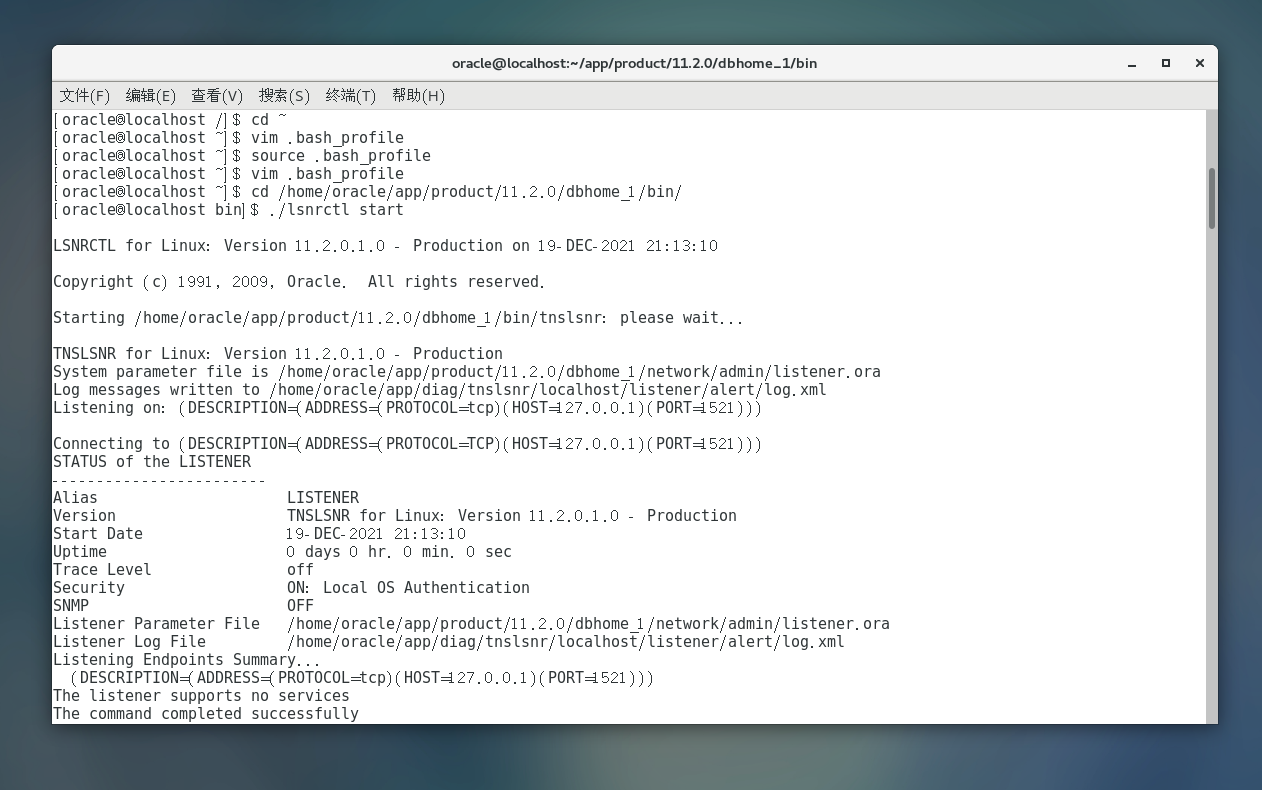
1 | #启动监听,此时已经切入到了bin目录进行操作 |
8、登录验证
1 | #登录 |
连接sqlplus
1 | #连接sqlplus |
9、启动与关闭实例
1 | #启动实例 |
五、解决问题
1、Oracle home环境变量
定位问题:message 1070 not found
解决问题:加入Oracle环境变量,参看上面的优化配置
1 | #切换到当前用户home目录 |
2、listener.ora、tnsnames.ora监听文件
参考:个人部署oracle数据库监听文件位置所在目录
1 | #检查listener.ora |
3、主机名一致性
1 | #检查主机名 |
4、安装时显示乱码问题
1 | #在命令前加上,临时生效 |
5、关于服务开机自启问题
5.1、使用官方提供的脚本
1 | #执行root.sh脚本 |
5.2、验证oratab文件
1 | #验证oratab文件 |
1 | #代表开启自动 |
6、关于oratab文件
提示/etc/oratab文件不可用,需要使用root用户去执行root.sh。
原因:使用普通用户oracle,权限不足。
使用官方提供的脚本
1 | #执行root.sh脚本,以root用户身份执行,或者sudo提权 |

六、Oracle19c安装
友情提示:下载需要注册Oracle账号并且登录,真的很骚。
1、准备安装包
官网地址
https://www.oracle.com/cn/database/technologies/oracle-database-software-downloads.html#19c
下载地址
https://www.oracle.com/webapps/redirect/signon?nexturl=https://download.oracle.com/otn/linux/oracle19c/190000/oracle-database-ee-19c-1.0-1.x86_64.rpm
2、依赖环境安装
2.1、前提条件(rpm安装会提示依赖包)
1 | yum -y install libaio-devel |
3、正式安装
3.1、rpm命令安装
1 | rpm -ivh oracle-database-preinstall-19c-1.0-3.el7.x86_64.rpm |
3.2、或者使用yum形式安装
1 | yum -y install oracle-database-preinstall-19c-1.0-3.el7.x86_64.rpm |
4、执行部署配置
4.1、配置
1 | /etc/init.d/oracledb_ORCLCDB-19c configure |
4.2、默认安装位置
1 | --SID:ORCLCDB |
4.3、加入环境变量
1 | #进入当前用户家目录 |
1 | #加入环境变量 |
4.4、执行后生效
1 | #执行后生效 |
5、登录验证
5.1、登录sqlplus验证
1 | --登录sqlplus验证 |
5.2、显示用户
1 | show user; |
5.3、启动实例
1 | --启动实例 |
5.4、修改system密码
1 | --修改system用户密码 |
5.5、配置Oracle19c客户端数据源
Oracle19默认安装实例名为:ORCLCDB
目前使用最广泛的还是Oracle11g。这里提一下,在Oracle12的版本加入了容器新特性。
5.6、配置plsql developer
前提:Oracle19c的客户端正常安装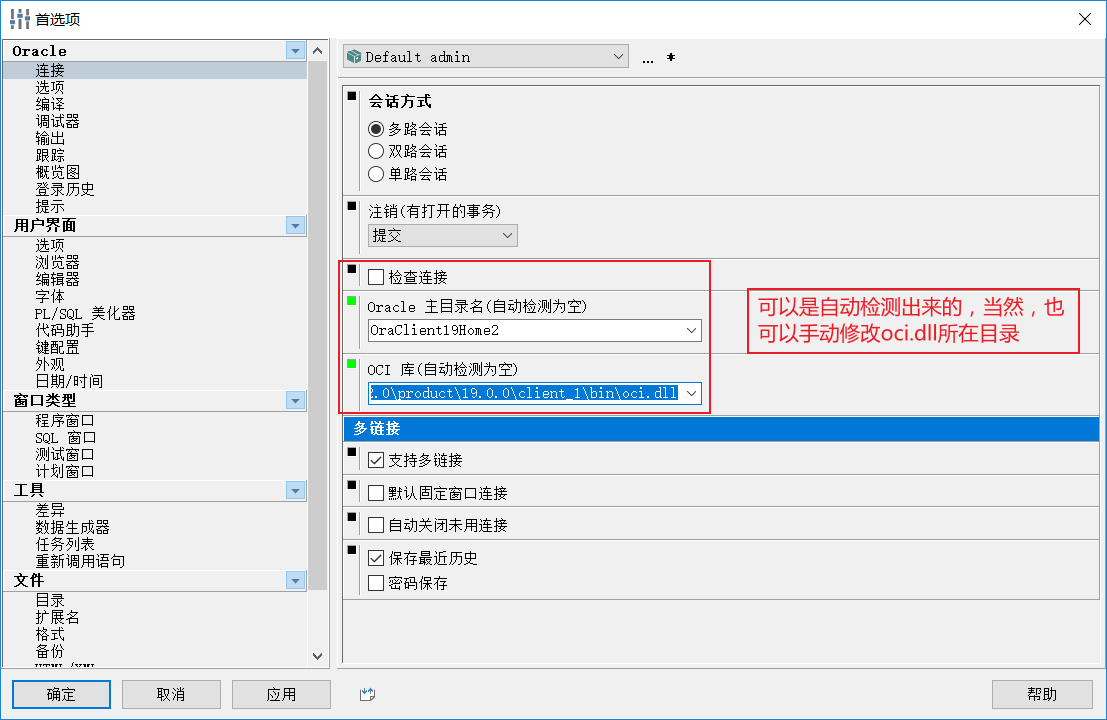
使用工具连接,此时可以检测到我利用Oracle19c客户端配置的134数据源。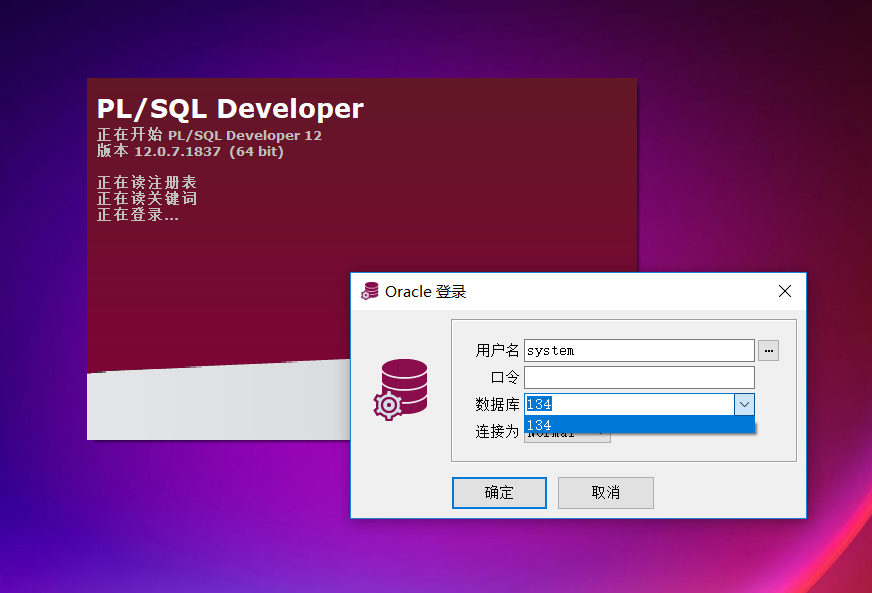
6、优化
6.1、设置字符集,统一编码
tips:如果字符集设置的不统一,你看到的sqlplus提示会显示为”xxx ???”这种形式
设置中文(我部署的centos7选择的中文)
1 | export NLS_LANG="Simplified Chinese_china.al32utf8" |
Oracle默认的编码
1 | --Oracle默认的编码 |
6.2、创建用户需要加c##的问题
6.2.1、解决方案一
1 | --报错 |
1 | --解决问题 |
经过思考以及参考书籍发现:导致原因是与容器数据库新特性有关
6.2.2、解决方案二
1 | --我修改了并没生效 |
6.2.3、解决方案三
在安装的过程之前取消勾选新特性容器数据库的选项
或许会有更优化的解决方案,欢迎留言,共同进步!
七、关于自启
我只提供思路,网上的教程很多。
1、利用官方提供的脚本设置
2、自己写shell脚本设置,锻炼写脚本的逻辑能力,孰能生巧。
或者偷偷懒,使用别人写好的脚本,优化一下,然后设置开机自启。
3、然后加入的/ect/rc.local文件中,开机运行
开心一刻
创作乐无边,学而思有境。好了,到此为止就是此篇文章的全部内容了,能看到这里的都是帅哥靓妹啊!!!善于总结,其乐不穷。好记性不如烂笔头,多收集自己第一次尝试的成果,收获也颇丰。你会发现,自己的知识宝库越来越丰富。白嫖有瘾,原创不易,快乐学习!